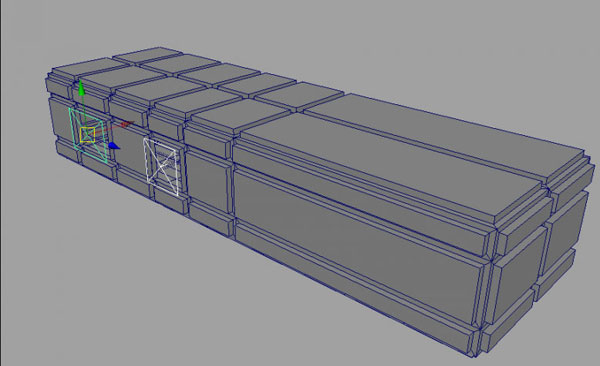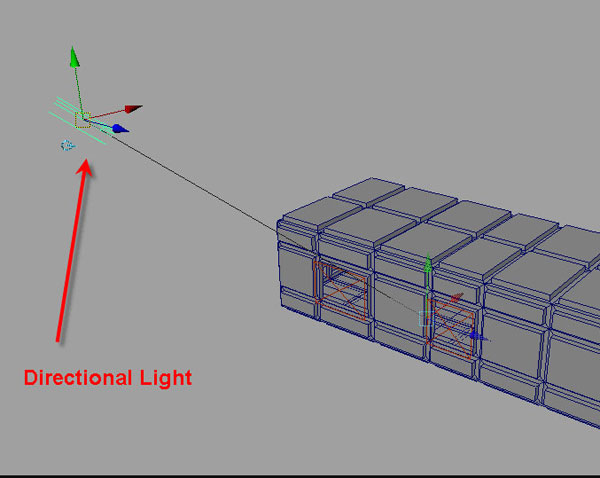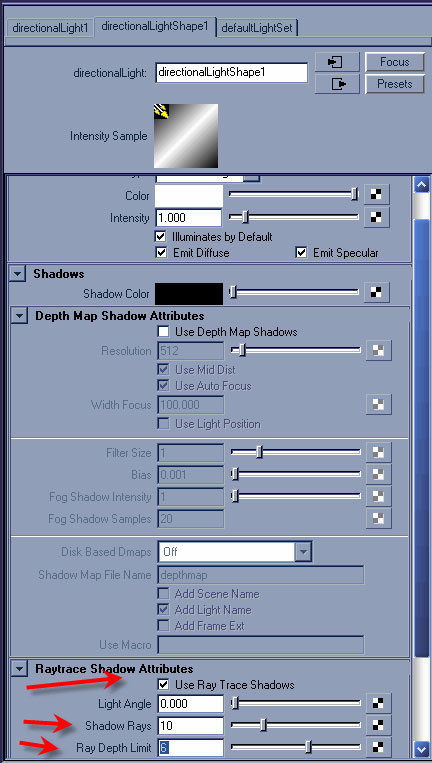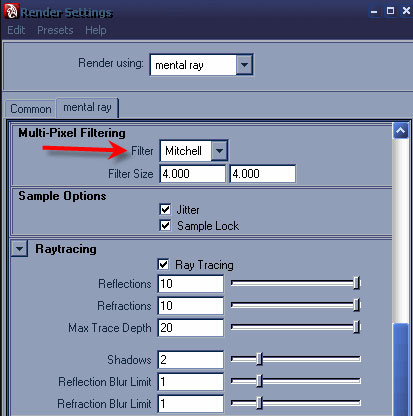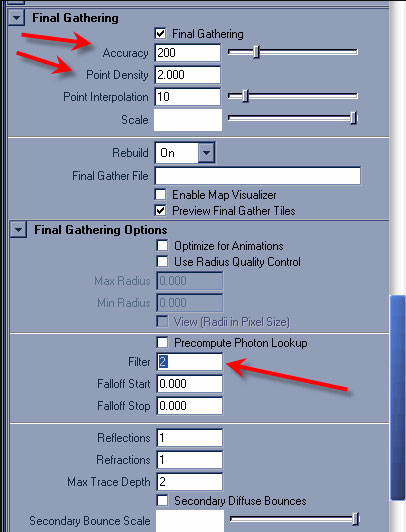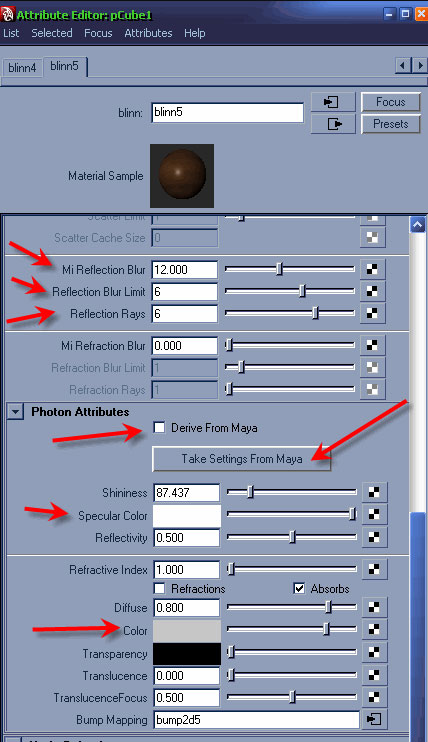室内照明技术详解
来源:网络 (本文仅供提供更多信息)
大家好,这是Maya灯光教程系列的第四部分。在这个教程里,我们将介绍一下室内照明的技术。
让我们开始吧。
1你可以从网上下载这个场景,也可以用你自己做的场景,打开后,建立两盏Area 灯(区域灯)。
#p#e#
2 把它们放在窗户外,不过和窗户留出一点距离。
#p#e#
3 好了,我们先来模拟一下太阳光。在这个教程中,我们使用Directional(平行)光,因为这类的场景中,它能有很好的效果。建立一盏平行光,如下图所示放置。注意光是从窗户照入屋内。
#p#e#
4 将你的摄像机放在屋内,做一下测试渲染。
#p#e#
5 你放好灯后,点渲染,应该能得到如下图所示的效果。
#p#e#
6 现在来调节一下灯光。逐一选中Area(区域)灯,并设成一样的参数。
#p#e#
7 选中 Directional平行光,打开阴影。
#p#e#
8 现在在渲染设置里,用下图所示设置。
#p#e#
9 用这样的设置,点渲染后,你会得到一个很黑的效果,除了能看到平行光的效果以外,什么都看不到。
#p#e#
10 现在选择你的区域灯,打开Emit Photons(投射光子),然后用下面的设置,或者按你的场景大小来调节。光子的数量要视场景大小而定,如果你的场景很大的话,数量很少的光子是不会有什么用的。
#p#e#
11 在mental ray卷下的渲染设置里,Multi-Pixel Filtering选成Mitchell。
#p#e#
12 打开Final Gathering,并如下图所示设置。
#p#e#
13 点渲染,你的结果可能和我的有点不一样,因为我为地板贴了图,这个图会让光子发出与之一样的颜色。
#p#e#
14 为你的整个场景贴好图后,点渲染,你会看到一个很黑的效果,如果你用的是比较深色的木地板类的贴图。
如你在下图中所看到的,地板的贴图颜色很深,如果我把它用在整个屋子上,我就只能得到个很暗的效果。原因很简单,你用在物体上的贴图,有光学属性,这也就是说你的材质会投射出与自己一样的光子。为了解决这个问题,选择你的墙壁材质,用CTRL+A 打开属性编辑器。打开mental ray卷,拉到底,取消勾选'Drive From Maya'项,然后点选'Take Settings From Maya'。现在如果你看材质连接到的颜色那一项,这就是为什么它投射深色的光子。右击在弹出的菜单中,选break connections(打断连接),然后将颜色调亮一些,你就能得到如下图所示。
#p#e#
15 点渲染,你就能看到很漂亮的效果。下图是我最终渲染结果。
这系列的教程到此结束了,希望对你有所帮助,谢谢。
本文仅为提供更多信息,不代表火星时代同意其观点或描述,如需转载请注明出处。
上一篇 新手简单的客厅建模教程
相关文章
多种教程 总有一个适合自己专业问题咨询
你担心的问题,火星帮你解答-
本文是关于Unreal Engine基础学习的全面指南,适合初学者以及想要提升技能的开发者。
-
一个深度解析无基础UE5短期培训的文章,了解短期培训的重要性,以及火星时代教育如何帮助零基础学员快速掌握UE5。
-
对比各类视频剪辑软件,分析并推荐专业而质量上乘的视频剪辑软件培训机构
-
C++编程学习中心致力于为学子提供深度和广度的C++编程知识,火星时代教育则为学习者提供威谛教学环境。
-
了解虚拟现实技术的价值和应用,并探索专业的VR技术培训班,提升你的技能和知识
-
为寻求高质量室内培训方案的人提供一些指引,并介绍火星时代教育的专业服务。

 火星网校
火星网校